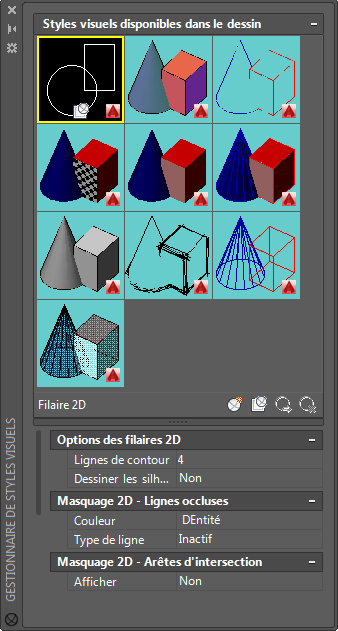
Crée et modifie des styles visuels.
Le Gestionnaire de styles visuels dispose d'un panneau d'images d'exemples des styles visuels disponibles dans le dessin et des panneaux de propriétés suivants :
- Paramètres des faces
- Paramètres d'environnement
- Paramètres d'arêtes
- Paramètres d'éclairage
Les modifications que vous apportez dans le groupe de fonctions Style visuel du ruban créent un style visuel temporaire, *Courant*, qui est appliqué à la fenêtre courante. Les paramètres ne sont pas enregistrés en tant que style visuel nommé.
Liste d'options
Les options suivantes s'affichent.
Styles visuels disponibles dans le dessin
Affiche des images d'exemples des styles visuels disponibles dans le dessin. Les paramètres de faces, d'environnement et d'arêtes du style visuel sélectionné sont affichés dans les panneaux de paramètres.
Les icônes de l'image d'exemple indiquent l'état du style visuel :
- L'icône du bouton Appliquer le style visuel sélectionné à la fenêtre courante située au milieu de la partie inférieure indique le style visuel appliqué à la fenêtre courante.
- Une icône de dessin située en bas au centre indique un style visuel qui est utilisé dans le dessin courant, mais pas dans la fenêtre courante.
- Une icône de produit dans la partie inférieure droite indique un style visuel par défaut livré avec le produit.
Boutons de la bande d'outils
Fournit un accès à l'aide de boutons aux options fréquemment utilisées.
- Créer un style visuel
-
Une nouvelle image d'exemple est placée à l'extrémité du panneau et sélectionnée.
- Appliquer le style visuel sélectionné à la fenêtre courante
-
Applique le style visuel sélectionné à la fenêtre courante.
- Exporter le style visuel sélectionné dans la palette d'outils
-
Crée un outil pour le style visuel sélectionné et le place sur la palette d'outils active.
- Supprimer le style visuel sélectionné
-
Supprime le style visuel du dessin. Un style visuel par défaut ou en cours d'utilisation ne peut pas être supprimé.
Menu contextuel
Fournit un accès au menu des options disponibles à partir des boutons de la bande d'outils, ainsi qu'aux options supplémentaires suivantes, disponibles uniquement dans le menu contextuel. Cliquez sur une image d'exemple du panneau avec le bouton droit de la souris pour accéder au menu contextuel
- Appliquer à toutes les fenêtres
-
Applique le style visuel sélectionné à toutes les fenêtres du dessin.
- Modifier la description
-
La description est affichée dans une info-bulle lorsque le curseur pointe sur l'exemple d'image.
- Copier
-
Copie l'image d'exemple du style visuel dans le presse-papiers. Vous pouvez le coller dans la fenêtre Palettes d'outils pour créer un outil de style visuel ou le coller dans le panneau de styles visuels disponibles pour créer une copie.
- Coller
-
Colle un outil de style visuel dans le panneau et ajoute ce style visuel au dessin ou colle une copie d'un style visuel dans le panneau de styles visuels disponibles.
- Taille
-
Définit la taille des images d'exemples. L'option Plein remplit le panneau d'une seule image.
- Réinitialiser les valeurs par défaut
-
Restaure les paramètres d'origine pour l'un des styles visuels par défaut.
Paramètres des faces
Contrôle l'apparence des faces dans une fenêtre.
- Bouton Intensité de la surbrillance
-
Bascule la valeur d'intensité de la surbrillance de positive à négative et vice versa.
- Bouton Opacité
-
Bascule la valeur d'opacité de positive à négative et vice versa.
- Style des faces
-
Définit l'ombrage sur les faces (Variable système VSFACESTYLE)
- Réaliste. Cette option par défaut est aussi proche que possible de l'apparence de la face en réalité.
- Gooch. Utilise des couleurs chaudes et froides au lieu des paramètres foncés et clairs pour améliorer l'affichage des faces qui peuvent être ombrées et difficiles à voir dans un affichage réaliste.
- Aucune. N'applique pas de style de face. Les autres paramètres sont désactivés.
Le style de face affiche les arêtes sans lignes masquées.
Affiche les détails des surfaces et solides 3D en appliquant des couleurs chaudes aux aires claires et des couleurs froides aux aires foncées. Ce style de face est réservé aux objets auxquels aucun matériau n'est appliqué.
- Qualité de l'éclairage
-
Définit la méthode d'interpolation des couleurs pour les faces des solides 3D et des surfaces dans la fenêtre courante (variable système VSLIGHTINGQUALITY).
- Facetté.
- Lissage.
- Le paramètre Le plus doux permet d'obtenir un aspect doux de haute qualité, mais ne produit une amélioration visible que si l'option d'effet matériel Eclairage par pixel est activée dans la boîte de dialogue Ajustement manuel des performances.
Ce paramètre est le moins gourmand en ressources. Toutefois, il affiche les surfaces courbées en tant qu'approximations à facettes.
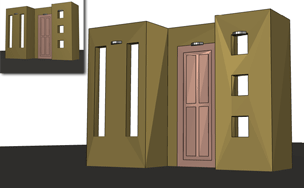
Ce paramètre par défaut fournit un affichage lisse sans accélération matérielle.

Pour un affichage avec ce paramètre, vous devez au préalable activer le paramètre Eclairage par pixel dans la boîte de dialogue Ajustement manuel des performances à partir de la commande CONFIG3D.

- Couleur
-
Contrôle l'affichage des couleurs sur les faces (Variable système VSFACECOLORMODE)
- Normal. N'applique pas de modificateur de couleur de face.
- Monochrome. Affiche le modèle dans les ombres de couleur que vous spécifiez (variable système VSMONOCOLOR).
- Teinte. Modifie la valeur de teinte et de saturation des couleurs de face.
- Désaturer. Adoucit la couleur en réduisant son composant de saturation de 30 %.
La couleur monochrome utilisée correspond à la valeur de couleur enregistrée dans la variable système VSMONOCOLOR.
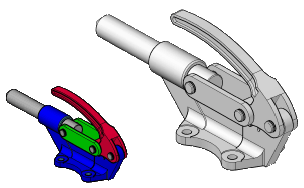
La couleur de la teinte est déterminée par les paramètres de nuance et de saturation de la valeur de couleur enregistrée dans la variable système VSMONOCOLOR.
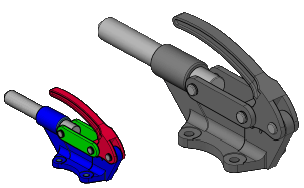
La saturation de couleur des surfaces et solides 3D est réduite de 30 %.
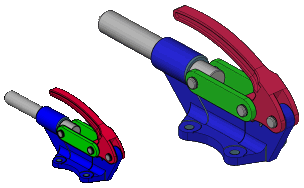
- Opacité
-
Contrôle l'opacité ou la transparence des faces dans une fenêtre (Variable système VSFACEOPACITY)
Matériaux et couleur
Contrôle l'affichage des matériaux et la couleur sur les faces.
- Matériaux
-
Contrôle si les matériaux et les textures sont affichés. (Variable système VSMATERIALMODE)
- Couleur monochrome/Couleur de la teinte
-
Affiche la boîte de dialogue Sélectionner une couleur dans laquelle vous pouvez sélectionner la couleur monochrome ou la teinte, selon le mode Couleur de face. Ce paramètre n'est pas disponible lorsque le mode de couleur de face est défini sur Normal ou Désaturer (Variable système VSMONOCOLOR)
Paramètres d'environnement
Contrôle les ombres et l'arrière-plan.
- Ombres
-
Gère l'affichage des ombres.
Remarque : Pour afficher les ombres pleines, l'accélération matérielle doit être activée. Lorsque l'option Accélération géométrique est désactivée, les ombres pleines ne peuvent pas être affichées. (Pour accéder à ces paramètres, entrez CONFIG3D sur la ligne de commande. Dans la boîte de dialogue Dégradation adaptative et ajustement des performances, choisissez Ajuster manuellement.) - Arrière-plans
-
Contrôle si les arrière-plans s'affichent dans la fenêtre ou non (Variable système VSBACKGROUNDS)
Paramètres d'arêtes
Contrôle l'affichage des arêtes.
- Afficher
-
Définit l'affichage des arêtes sur Arêtes de facette, Isolignes ou Aucun. (Variable système VSEDGES)
- Couleur
-
Définit la couleur des arêtes. (Variable système VSEDGECOLOR)
Modificateurs d'arêtes
Contrôle les paramètres qui s'appliquent à tous les modes d'arête à l'exception de l'option Aucun.
- Prolongements de ligne
-
Prolonge les lignes au-delà de leur intersection, pour un effet dessin manuel. Ce bouton permet d'activer et de désactiver l'effet de saillie. Lorsqu'il est activé, vous pouvez modifier le paramètre. (Variable système VSEDGELEX)
- Bouton Créneler et Paramètre
-
Donne l'apparence d'une esquisse aux lignes. (Variable système VSEDGEJITTER)
- Angle du pli
-
Définit l'angle auquel les arêtes de facette s'affichent dans une face, pour un effet de lissage Cette option est disponible lorsque la variable système VSEDGES est définie pour afficher les arêtes de facette. (Variable système VSEDGESMOOTH)
- Espace avec halo %
-
Spécifie la taille d'un espace à afficher à l'endroit où un objet est masqué par un autre objet Cette option est disponible lorsque les styles visuels Conceptuel ou Masqué 3D, ou un style visuel basé sur ceux-ci, est sélectionné. Lorsque la valeur d'espace avec halo est supérieure à 0, les arêtes de silhouette ne sont pas affichées. (Variable système VSHALOGAP)
Arêtes de silhouette
Contrôle les paramètres qui s'appliquent aux arêtes de silhouette Les arêtes de silhouette ne sont pas affichées sur les objets filaires ou transparents. (Variable système VSSILHEDGES)
- Afficher
-
Contrôle l'affichage des arêtes de silhouette (Variable système VSSILHEDGES)
- Largeur
-
Spécifie la largeur à laquelle les arêtes de silhouette s'affichent (Variable système VSSILHWIDTH)
Arêtes occluses
Contrôle les paramètres qui s'appliquent à tous les modes d'arête à l'exception de l'option Aucun.
- Afficher
-
Contrôle si les arêtes occluses s'affichent ou non. (Variable système VSOCCLUDEDEDGES)
- Couleur
-
Définit la couleur des arêtes occluses. (Variable système VSOCCLUDEDCOLOR)
- Type de ligne
-
Définit un type de ligne pour les arêtes occluses. (Variable système VSOCCLUDEDLTYPE)
Arêtes d'intersection
Gère les paramètres qui s'appliquent aux arêtes d'intersection lorsque le mode d'arête est défini sur Arêtes de facette.
- Afficher
-
Contrôle si les arêtes d'intersection s'affichent ou non (Variable système VSINTERSECTIONEDGES)
Remarque :Pour augmenter les performances, désactivez l'affichage des arêtes d'intersection.
- Couleur
-
Définit la couleur des arêtes occluses. (Variable système VSINTERSECTIONCOLOR)
- Type de ligne
-
Définit un type de ligne pour les arêtes d'intersection (Variable système VSINTERSECTIONLTYPE)
Paramètres d'éclairage
Gère les effets liés à l'éclairage.
- Contrôle d'exposition
-
Contrôle la taille des surbrillances sur les faces sans matériaux (Variable système VSFACEHIGHLIGHT)
- Affichage des ombres
-
Gère l'affichage des ombres dans les fenêtres. Désactivez les ombres pour augmenter les performances (Variable système VSSHADOWS)
- Ombres d'objet mappé. Affiche les ombres complètes.
- Ombres sur le sol.
- Inactif.